Σκουριά συνεχίζει να κολλάει κατά την εκκίνηση ή κλείνει συνεχώς στην επιφάνεια εργασίας κατά τη διάρκεια του παιχνιδιού; Δεν είσαι μόνος! Πολλοί παίκτες το αναφέρουν. Αλλά μην ανησυχείτε. Αυτό μπορεί να διορθωθεί. Δοκιμάστε τις παρακάτω λύσεις.
Πώς να φτιάξεις Σκουριά προβλήματα συντριβής;
Δεν χρειάζεται να τα δοκιμάσετε όλα. Απλώς προχωρήστε στη λίστα μέχρι να βρείτε αυτό που κάνει το κόλπο για εσάς.
- Ενημερώστε το πρόγραμμα οδήγησης γραφικών σας
- Παιχνίδια
- Σκουριά
- Ατμός
- Windows 10
- Windows 7
- παράθυρα 8
Βεβαιωθείτε ότι ο υπολογιστής σας πληροί τις ελάχιστες απαιτήσεις συστήματος
Πρέπει να πληρούνται οι ελάχιστες απαιτήσεις συστήματος για την εκτέλεση Σκουριά ομαλά, διαφορετικά, είναι πιθανό να αντιμετωπίσετε ζητήματα παιχνιδιού όπως το πάγωμα, η καθυστέρηση και η συντριβή. Ετσι, βεβαιωθείτε ότι ο υπολογιστής σας πληροί τις ελάχιστες απαιτήσεις συστήματος προτού ξεκινήσετε την αντιμετώπιση προβλημάτων .
Εδώ είναι Σκουριά Ελάχιστες απαιτήσεις συστήματος:
| ΕΣΥ: | Windows 7 64 bit |
| Επεξεργαστής: | Intel Core i7-3770 / AMD FX-9590 ή καλύτερο |
| Γραφικά: | GTX 670 2 GB / AMD R9 280 ή καλύτερη |
| Μνήμη: | 10 GB RAM |
| DirectX: | Έκδοση 11 |
| Αποθήκευση: | 20 GB διαθέσιμος χώρος |
Διόρθωση 1: Ενημερώστε το πρόγραμμα οδήγησης γραφικών
Μία από τις πιο κοινές αιτίες προβλημάτων κατάρρευσης του παιχνιδιού είναι ένα πρόγραμμα οδήγησης γραφικών που λείπει ή είναι παλιό. Δοκιμάστε να ενημερώσετε το πρόγραμμα οδήγησης για να δείτε αν αυτό είναι το πρόβλημα για εσάς.
Υπάρχουν δύο τρόποι για να το κάνετε αυτό:
Μη αυτόματη ενημέρωση προγράμματος οδήγησης – Μπορείτε να ενημερώσετε το πρόγραμμα οδήγησης γραφικών σας με μη αυτόματο τρόπο μεταβαίνοντας στο ιστοσελίδα του κατασκευαστή για το προϊόν γραφικών σας και αναζήτηση για το πιο πρόσφατο σωστό πρόγραμμα οδήγησης. Φροντίστε να επιλέξετε μόνο πρόγραμμα οδήγησης που είναι συμβατό με την έκδοση των Windows.
Αυτόματη ενημέρωση προγράμματος οδήγησης – Εάν δεν έχετε τον χρόνο, την υπομονή ή τις δεξιότητες υπολογιστή για να ενημερώσετε το πρόγραμμα οδήγησης γραφικών σας με μη αυτόματο τρόπο, μπορείτε, αντί αυτού, να το κάνετε αυτόματα με Driver Easy .
Το Driver Easy θα αναγνωρίσει αυτόματα το σύστημά σας και θα βρει το σωστό πρόγραμμα οδήγησης για το προϊόν γραφικών σας και την έκδοση των Windows, και θα τα κατεβάσει και θα τα εγκαταστήσει σωστά:
1) Λήψη και εγκαταστήστε το Driver Easy.
δύο) Εκτελέστε το Driver Easy και κάντε κλικ στο Σάρωση τώρα κουμπί. Το Driver Easy θα σαρώσει τον υπολογιστή σας και θα εντοπίσει τυχόν προβλήματα προγραμμάτων οδήγησης.
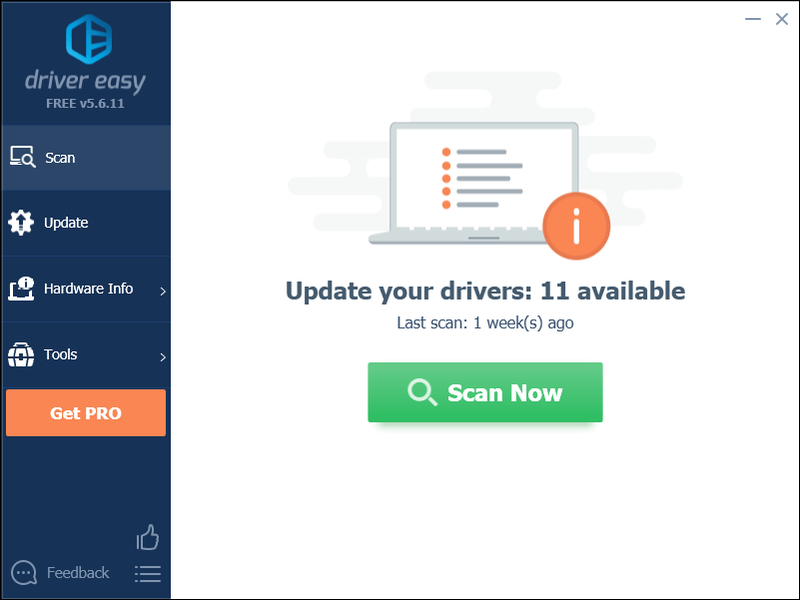
3) Κάντε κλικ στο Κουμπί ενημέρωσης δίπλα στο πρόγραμμα οδήγησης γραφικών για αυτόματη λήψη της σωστής έκδοσης αυτού του προγράμματος οδήγησης και, στη συνέχεια, μπορείτε να το εγκαταστήσετε χειροκίνητα (μπορείτε να το κάνετε αυτό με τη ΔΩΡΕΑΝ έκδοση).
Ή κάντε κλικ Ενημέρωση όλων για αυτόματη λήψη και εγκατάσταση της σωστής έκδοσης όλων των προγραμμάτων οδήγησης που λείπουν ή δεν είναι ενημερωμένα στο σύστημά σας. (Αυτό απαιτεί το Pro έκδοση που συνοδεύεται από πλήρη υποστήριξη και εγγύηση επιστροφής χρημάτων 30 ημερών. Θα σας ζητηθεί να κάνετε αναβάθμιση όταν κάνετε κλικ στην Ενημέρωση όλων.)
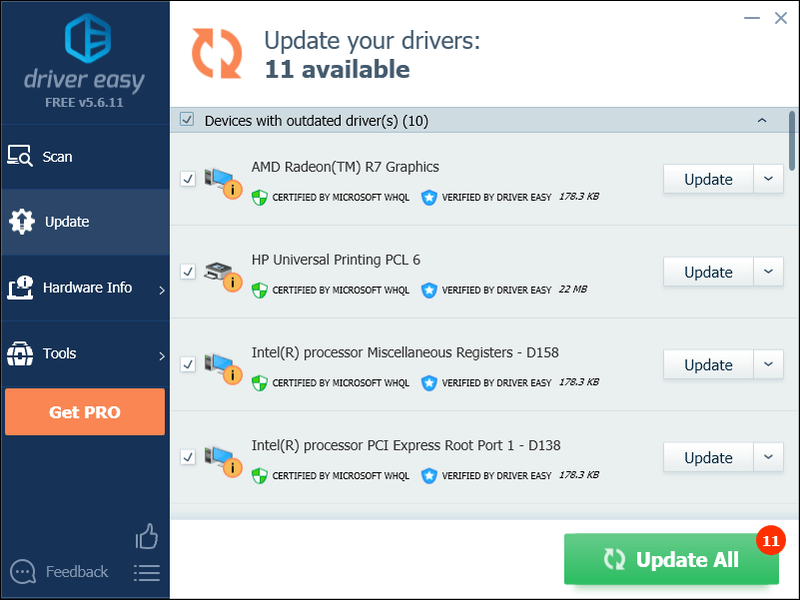
Μπορείτε να το κάνετε δωρεάν αν θέλετε, αλλά είναι εν μέρει χειροκίνητο.
Η Pro έκδοση του Driver Easy έρχεται με πλήρη τεχνική υποστήριξη.Εάν χρειάζεστε βοήθεια, επικοινωνήστε Η ομάδα υποστήριξης του Driver Easy στο support@drivereasy.com .
4) Κάντε επανεκκίνηση του υπολογιστή σας και Rust μετά την ολοκλήρωση της ενημέρωσης.
Εάν το πρόβλημα κατάρρευσης της σκουριάς παραμένει, συνεχίστε με την παρακάτω επιδιόρθωση.
Διόρθωση 2: Εκτελέστε το Steam ως διαχειριστής
Σκουριά μερικές φορές μπορεί να μην είναι δυνατή η πρόσβαση σε κρίσιμα αρχεία παιχνιδιών στον υπολογιστή σας υπό κανονική λειτουργία χρήστη. Αυτό μπορεί να προκαλέσει σφάλματα κατά τη διάρκεια του παιχνιδιού.
Για να το διορθώσετε, δοκιμάστε να εκτελέσετε το παιχνίδι ως διαχειριστής.
ένας) Εάν εκτελείτε το Steam τώρα, κάντε δεξί κλικ στο εικονίδιο Steam στη γραμμή εργασιών και επιλέξτε Εξοδος .
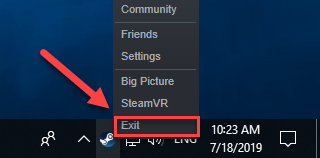
δύο) Κάντε δεξί κλικ στο εικονίδιο Steam και επιλέξτε Ιδιότητες .
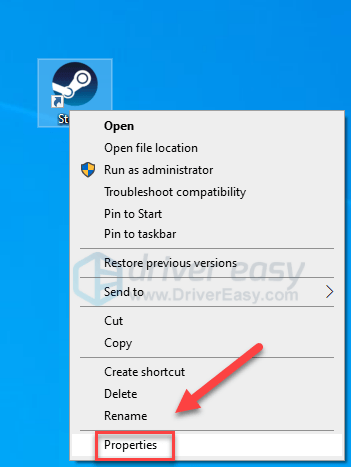
δύο) Κάντε κλικ στο Καρτέλα συμβατότητα και επιλέξτε το πλαίσιο δίπλα Εκτελέστε αυτό το πρόγραμμα ως διαχειριστής .
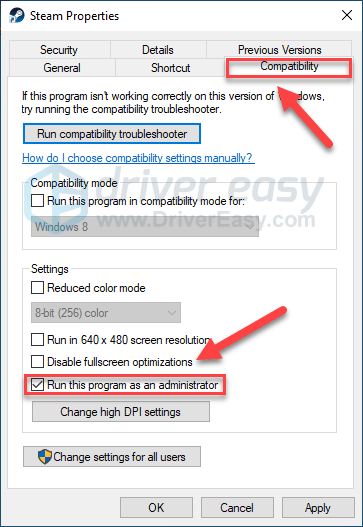
3) Κάντε κλικ Ισχύουν , τότε Εντάξει .
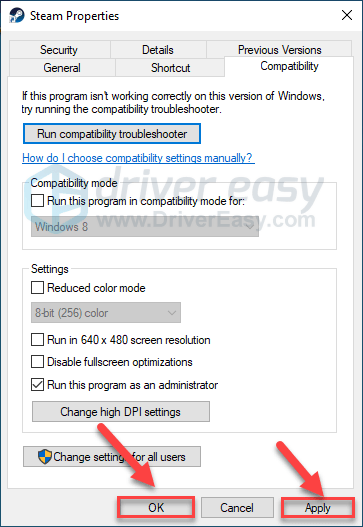
4) Επανεκκίνηση Σκουριά από το Steam για να δοκιμάσετε το πρόβλημά σας.
Εάν αυτό δεν λειτούργησε και το Rust εξακολουθεί να κολλάει, δοκιμάστε την παρακάτω επιδιόρθωση.
Διόρθωση 3: Εξαίρεση από την έκδοση beta του Steam
Για ορισμένους, το σφάλμα συντριβής Rust εμφανίζεται όταν εκτελούν το Steam beta. Εάν ισχύει αυτό για εσάς, ακολουθήστε τις παρακάτω οδηγίες για να εξαιρεθείτε από την έκδοση beta του Steam:
ένας) Τρέξιμο Ατμός
δύο) Κάντε κλικ Ατμός , τότε Ρυθμίσεις .
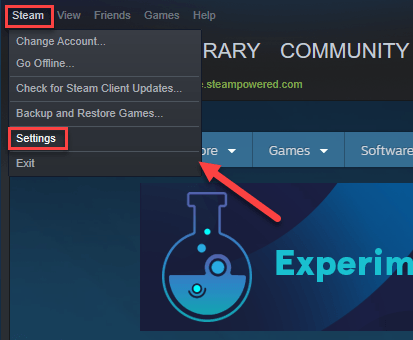
3) Κάντε κλικ στο Κουμπί ΑΛΛΑΓΗ .
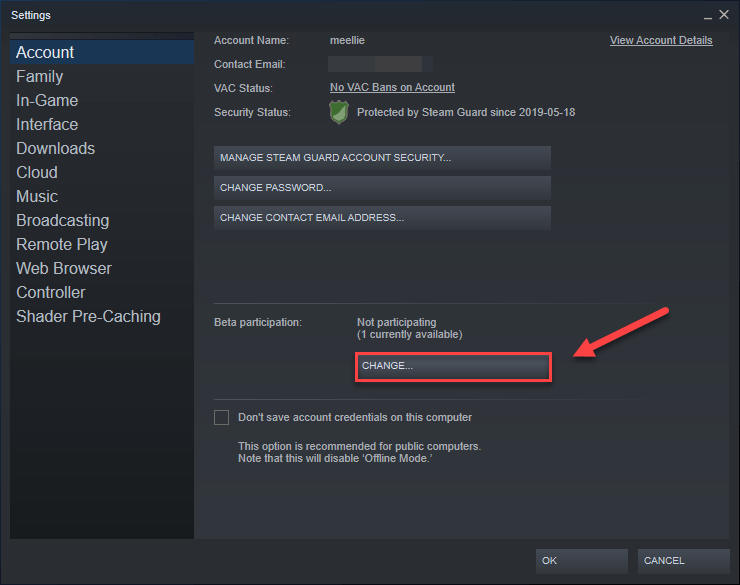
4) Κάντε κλικ στο πλαίσιο λίστας δίπλα Συμμετοχή beta . Στη συνέχεια, επιλέξτε ΚΑΜΙΑ – Εξαίρεση από όλα τα προγράμματα beta και κάντε κλικ Εντάξει .
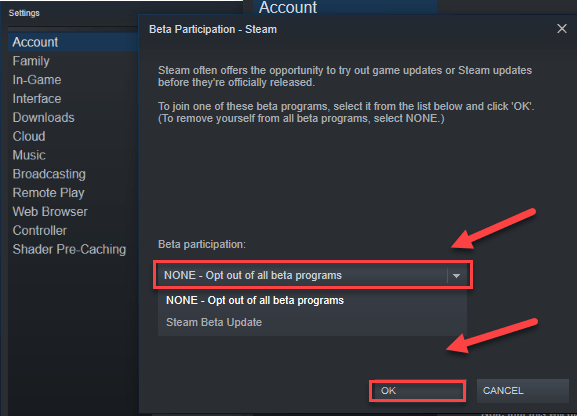
5) Επανεκκινήστε το Steam και Σκουριά .
Αν το Σκουριά Το πρόβλημα συντριβής εξακολουθεί να υπάρχει, προχωρήστε στην επόμενη επιδιόρθωση, παρακάτω.
Διόρθωση 4: Τερματισμός προγραμμάτων παρασκηνίου
Ορισμένα προγράμματα (ειδικά προγράμματα επικάλυψης) που εκτελούνται στον υπολογιστή σας ενδέχεται να έρχονται σε διένεξη Σκουριά ή στο Steam, με αποτέλεσμα να υπάρχουν σφάλματα ενώ παίζετε.
Επομένως, θα πρέπει να απενεργοποιείτε τις εφαρμογές που δεν χρειάζεστε όταν παίζετε παιχνίδια. Εδώ είναι πώς να το κάνετε:
Εάν χρησιμοποιείτε Windows 7…
ένας) Κάντε δεξί κλικ στη γραμμή εργασιών σας και επιλέξτε Εκκινήστε τη Διαχείριση εργασιών .
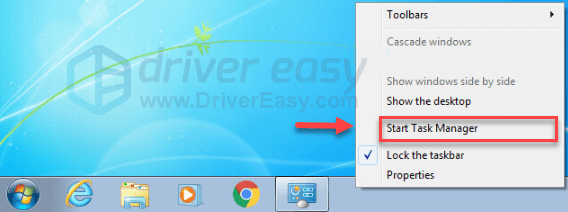
δύο) Κάντε κλικ στο Διαδικασίες αυτί. Στη συνέχεια, ελέγξτε το ρεύμα σας Χρήση CPU και μνήμης για να δείτε ποιες διαδικασίες καταναλώνουν περισσότερο τους πόρους σας.
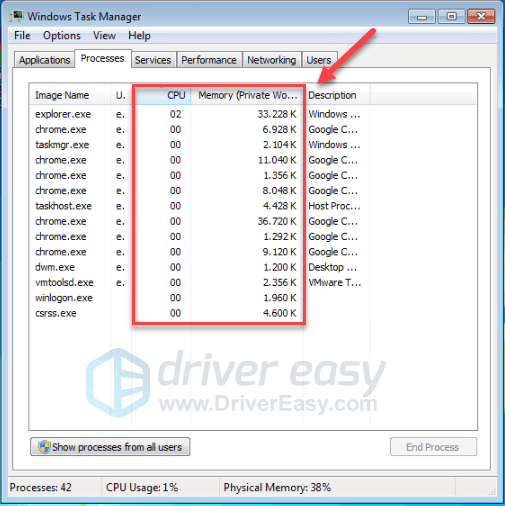
3) Κάντε δεξί κλικ στη διαδικασία που καταναλώνει πόρους και επιλέξτε Τελικό δέντρο διαδικασίας .
Μην τερματίζετε κανένα πρόγραμμα με το οποίο δεν είστε εξοικειωμένοι. Μπορεί να είναι κρίσιμο για τη λειτουργία του υπολογιστή σας.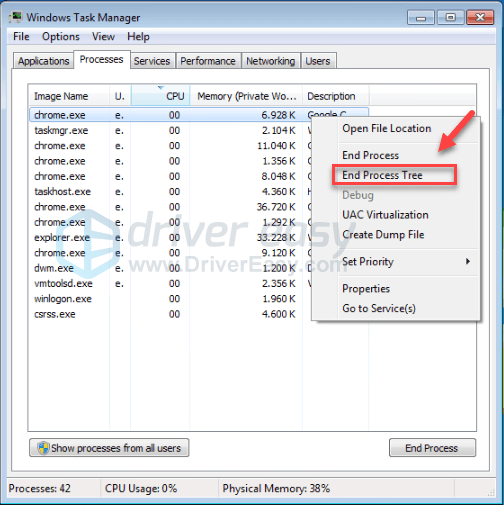
Δοκιμάστε να επανεκκινήσετε το παιχνίδι σας για να δείτε αν αυτό έχει επιλύσει το πρόβλημά σας. Εάν αυτό δεν βοήθησε, δοκιμάστε Διορθώστε 5 .
Εάν χρησιμοποιείτε Windows 8 ή 10…
ένας) Κάντε δεξί κλικ στη γραμμή εργασιών σας και επιλέξτε Διαχειριστής εργασιών .

δύο) Ελέγξτε το ρεύμα σας Χρήση CPU και μνήμης για να δείτε ποιες διαδικασίες καταναλώνουν περισσότερο τους πόρους σας.
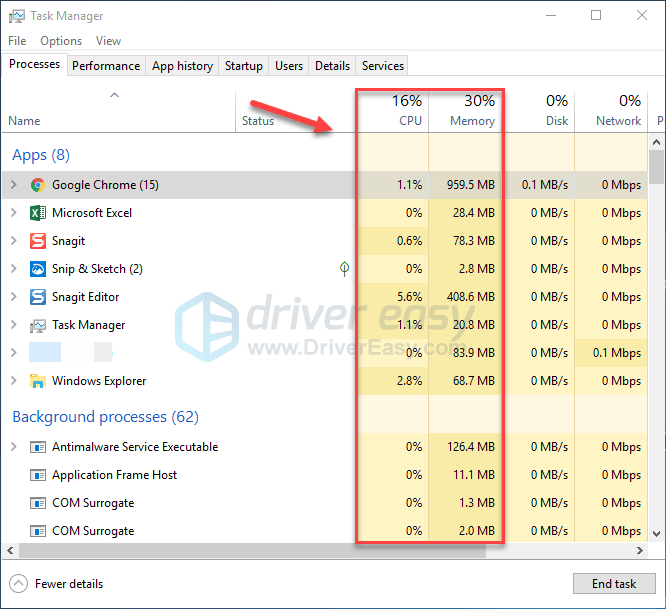
3) Κάντε δεξί κλικ στη διαδικασία που καταναλώνει πόρους και επιλέξτε Τέλος εργασίας .
Μην τερματίζετε κανένα πρόγραμμα με το οποίο δεν είστε εξοικειωμένοι. Μπορεί να είναι κρίσιμο για τη λειτουργία του υπολογιστή σας.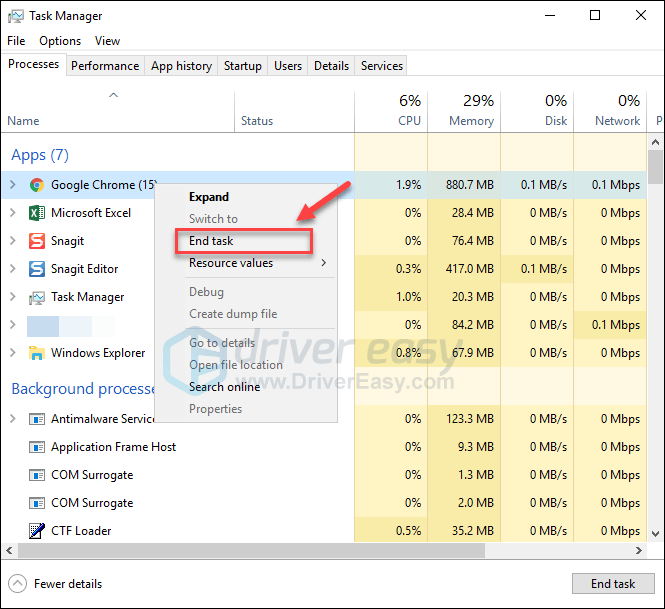
4) Επανεκκίνηση Σκουριά για να δούμε αν τρέχει σωστά τώρα.
Εάν εξακολουθείτε να αντιμετωπίζετε σφάλματα όταν παίζετε Rust, διαβάστε και δοκιμάστε την επόμενη επιδιόρθωση.
Διόρθωση 5: Επαληθεύστε την ακεραιότητα των αρχείων του παιχνιδιού
Για να εκτελέσετε σωστά το Rust, θα πρέπει να διασφαλίσετε ότι δεν έχουν καταστραφεί ή λείπουν σημαντικά αρχεία παιχνιδιού. Μπορείτε να επαληθεύσετε την ακεραιότητα των αρχείων Rust από το Steam. (Το Steam θα διορθώσει αυτόματα τα κατεστραμμένα αρχεία εάν εντοπίσει κάποια.)
ένας) Εκτελέστε το Steam.
δύο) Κάντε κλικ ΒΙΒΛΙΟΘΗΚΗ .

3) Κάντε δεξί κλικ Σκουριά και επιλέξτε Ιδιότητες.
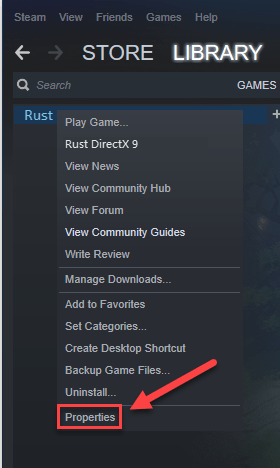
4) Κάντε κλικ στο ΤΟΠΙΚΑ ΑΡΧΕΙΑ καρτέλα και μετά κάντε κλικ ΕΠΑΛΗΘΕΥΣΤΕ ΤΗΝ ΑΚΕΡΑΙΟΤΗΤΑ ΤΩΝ ΑΡΧΕΙΩΝ ΠΑΙΧΝΙΔΙΟΥ .
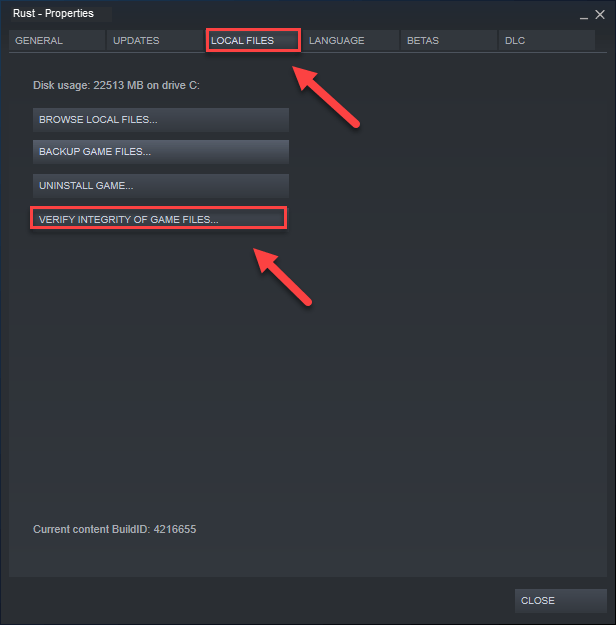
Περιμένετε να ολοκληρωθούν οι σαρώσεις και, στη συνέχεια, επανεκκινήστε Σκουριά για να δείτε αν το πρόβλημά σας έχει λυθεί. Εάν όχι, δοκιμάστε την επόμενη διόρθωση.
Διόρθωση 6: Αλλάξτε την επιλογή τροφοδοσίας
Το σχέδιο παροχής ενέργειας σε όλους τους υπολογιστές έχει οριστεί ως Ισορροπημένο από προεπιλογή. Έτσι, μερικές φορές ο υπολογιστής σας μπορεί να επιβραδύνει αυτόματα για εξοικονόμηση ενέργειας, κάτι που θα μπορούσε να προκαλέσει Σκουριά να συγκρουστεί. Σε αυτήν την περίπτωση, δοκιμάστε να αλλάξετε το σχέδιο παροχής ενέργειας σε Υψηλή απόδοση μι. Να πώς:
ένας) Στο πληκτρολόγιό σας, πατήστε το κλειδί με το λογότυπο των Windows και R ταυτόχρονα για να ανοίξετε το παράθυρο διαλόγου Εκτέλεση.
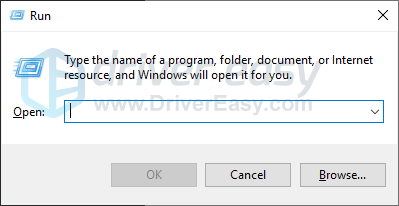
δύο) Τύπος powercfg.cpl μέσα στο κουτί και πατήστε Εισαγω .
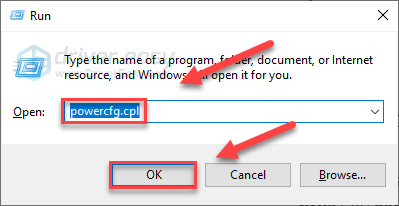
3) Επίλεξε το Υψηλή απόδοση επιλογή.
Αυτό μπορεί να επιταχύνει τον υπολογιστή σας, αλλά θα κάνει τον υπολογιστή σας να παράγει περισσότερη θερμότητα.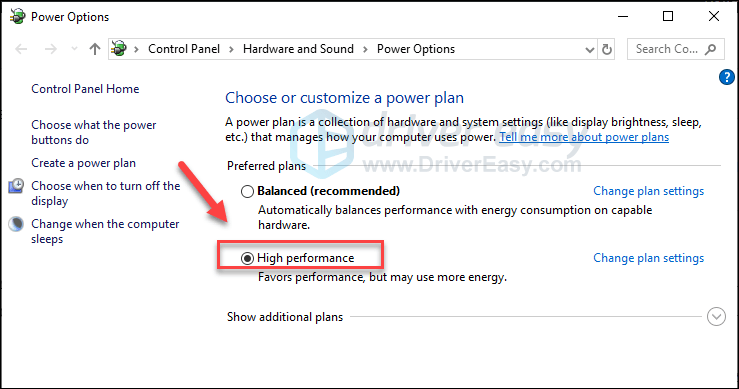
4) Κάντε επανεκκίνηση του υπολογιστή και του παιχνιδιού σας.
Ας ελπίσουμε ότι μπορείτε να παίξετε Rust τώρα! Εάν το πρόβλημά σας εξακολουθεί να υπάρχει, ελέγξτε την παρακάτω επιδιόρθωση.
Διόρθωση 7: Ορίστε τη συνάφεια διαδικασίας για το παιχνίδι
Σκουριά είναι πιθανό να διακοπεί όταν δεν χρησιμοποιεί σωστά το πλήρες δυναμικό της CPU σας. Το να δίνεις Σκουριά πλήρη ισχύ της CPU και των επεξεργαστών σας, ακολουθήστε τις παρακάτω οδηγίες:
ένας) Εκτόξευση Σκουριά .
δύο) Στο πληκτρολόγιό σας, πατήστε το Λογότυπο των Windows κλειδιά για ελαχιστοποίηση Σκουριά και μεταβείτε στην επιφάνεια εργασίας σας.
3) Στο πληκτρολόγιό σας, πατήστε το Πλήκτρα Ctrl, Shift και Esc ταυτόχρονα για να εκτελέσετε το Task Manager.
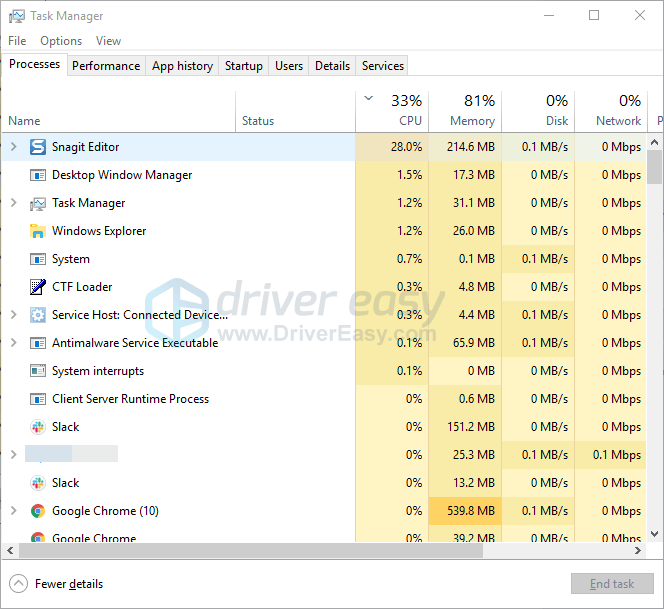
4) Κάντε κλικ στο Καρτέλα Λεπτομέρειες .
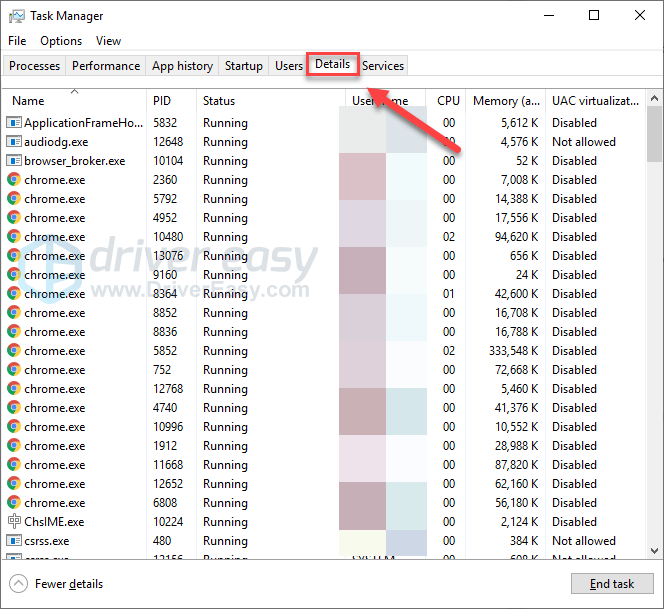
5) Κάντε δεξί κλικ Σκουριά και επιλέξτε Ορισμός συνάφειας .
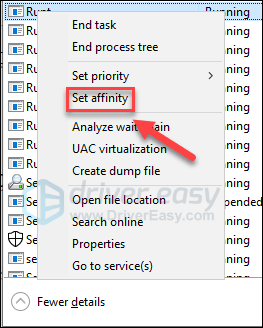
6) Επιλέξτε όλα τα διαθέσιμα πλαίσια και κάντε κλικ στο OK.
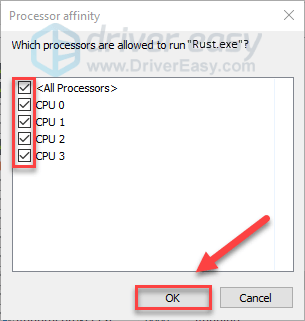
7) Επανεκκινήστε το παιχνίδι σας για να δείτε αν αυτό λειτούργησε για εσάς
Αν το Σκουριά Το πρόβλημα συντριβής εξακολουθεί να συμβαίνει, μην ανησυχείτε, δοκιμάστε την παρακάτω επιδιόρθωση.
Διόρθωση 8: Ορισμός επιλογών εκκίνησης Rust
Οι ακατάλληλες εσωτερικές ρυθμίσεις για το Rust μπορούν επίσης να οδηγήσουν σε προβλήματα κατάρρευσης του παιχνιδιού. Αν Σκουριά κολλάει συνεχώς χωρίς λόγο, δοκιμάστε την παρακάτω επιλογή εκκίνησης:
ένας) Εκτελέστε το Steam.
δύο) Κάντε κλικ ΒΙΒΛΙΟΘΗΚΗ .
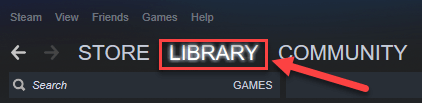
3) Κάντε δεξί κλικ Σκουριά και επιλέξτε Ιδιότητες .
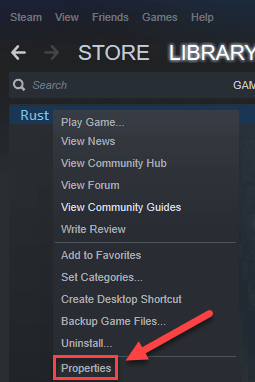
4) Κάντε κλικ ΡΥΘΜΙΣΗ ΕΠΙΛΟΓΩΝ ΕΚΚΙΝΗΣΗΣ.
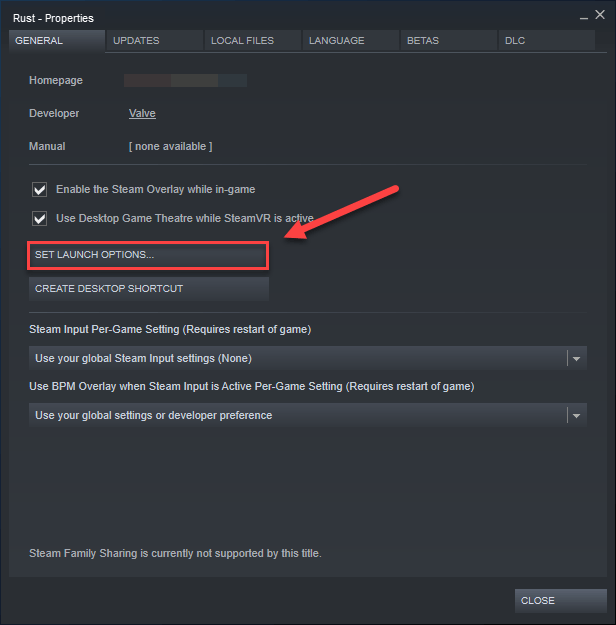
5) Καταργήστε τυχόν επιλογές εκκίνησης που εμφανίζονται αυτήν τη στιγμή.
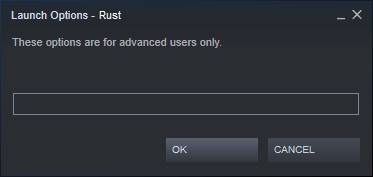
6) Τύπος -high -maxMem=X -malloc=system -force-feature-level-11-0 -cpuCount=X -exThreads=X -force-d3d11-no-singlethreaded και κάντε κλικ Εντάξει .
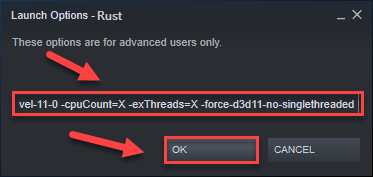
7) Επανεκκίνηση Σκουριά να το δεις βοήθησε.
Εάν αυτό δεν λειτούργησε για εσάς, Ανοίξτε ξανά το πλαίσιο Επιλογές εκκίνησης και καταργήστε την επιλογή εκκίνησης. Στη συνέχεια, δοκιμάστε την επόμενη διόρθωση, παρακάτω.
Διόρθωση 9: Προσαρμόστε την εικονική σας μνήμη
Η εικονική μνήμη είναι βασικά μια επέκταση της φυσικής μνήμης του υπολογιστή σας. Είναι ένας συνδυασμός μνήμης RAM και τμήματος του σκληρού σας δίσκου. Εάν ο υπολογιστής σας εξαντληθεί η μνήμη RAM κατά την εκτέλεση μιας εντατικής εργασίας, τα Windows θα βυθιστούν στην εικονική μνήμη για προσωρινή αποθήκευση αρχείων.
Σκουριά είναι πιθανό να διακοπεί εάν το μέγεθος της εικονικής σας μνήμης δεν είναι αρκετά μεγάλο για να αποθηκεύσετε προσωρινά αρχεία. Ακολουθήστε τις παρακάτω οδηγίες για να προσαρμόσετε το μέγεθος της εικονικής σας μνήμης και να δείτε εάν αυτό προκαλεί το πρόβλημά σας:
ένας) Στο πληκτρολόγιό σας, πατήστε το Λογότυπο των Windows κλειδί και τύπος προηγμένες ρυθμίσεις συστήματος.
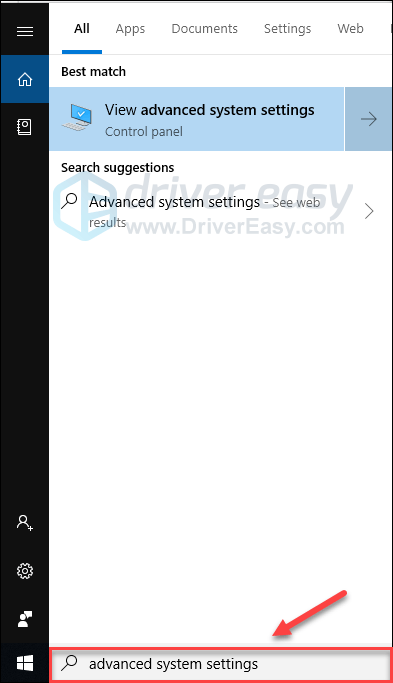
δύο) Κάντε κλικ Προβολή σύνθετων ρυθμίσεων συστήματος.
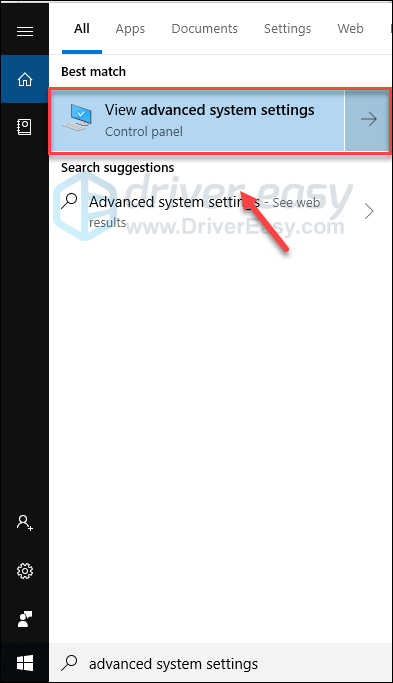
3) Κάντε κλικ Ρυθμίσεις .
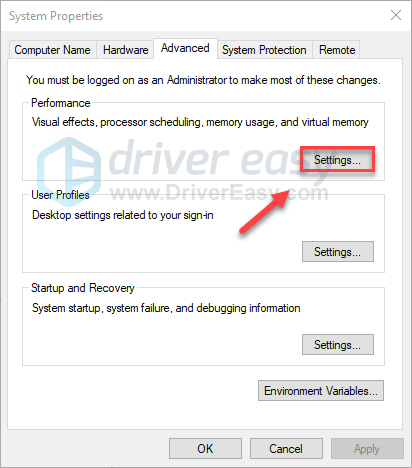
4) Κάντε κλικ στο Προχωρημένος καρτέλα και μετά κάντε κλικ Αλλαγή .
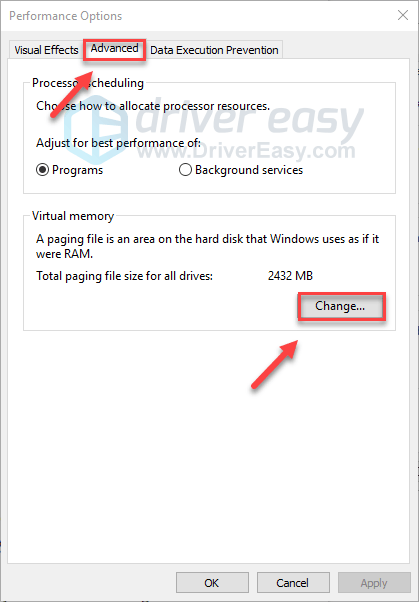
5) Καταργήστε την επιλογή του πλαισίου δίπλα Αυτόματη διαχείριση του μεγέθους του αρχείου σελιδοποίησης για όλες τις μονάδες δίσκου .
6) Κάντε κλικ στο δικό σας C drive .
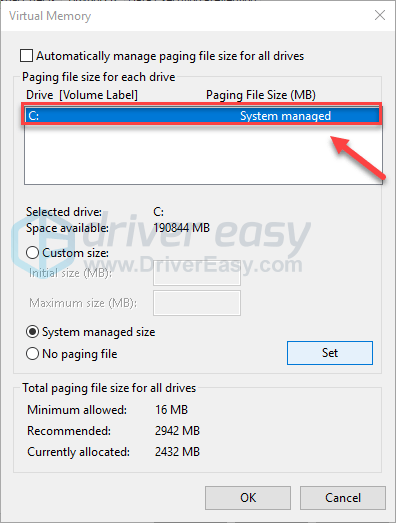
7) Κάντε κλικ στο κουμπί επιλογής δίπλα Προσαρμοσμένο μέγεθος , και μετά πληκτρολογήστε 4096 στο πλαίσιο κειμένου δίπλα Αρχικό μέγεθος (MB) και Μέγιστο μέγεθος (MB) .
Η Microsoft συνιστά να ορίσετε την εικονική σας μνήμη τρεις φορές το μέγεθος της φυσικής σας μνήμης (RAM) ή 4 GB (4096M), όποιο είναι μεγαλύτερο.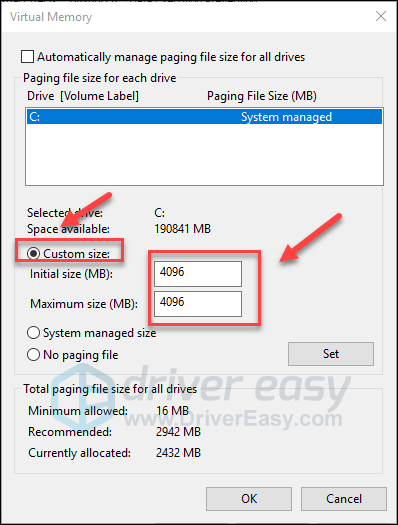
8) Κάντε κλικ Σειρά και μετά κάντε κλικ Εντάξει .
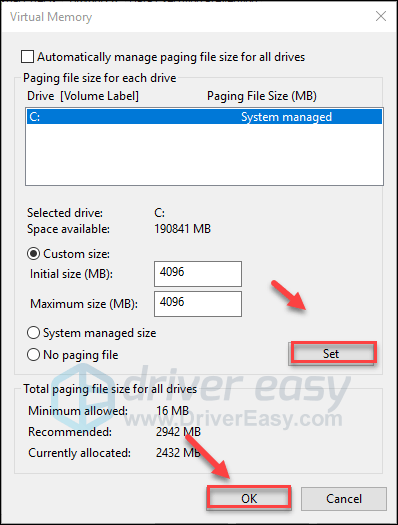
9) Κάντε επανεκκίνηση του υπολογιστή σας και Rust.
Θα πρέπει να μπορείτε να εκτελέσετε το παιχνίδι χωρίς σφάλματα τώρα. Εάν όχι, ελέγξτε την παρακάτω επιδιόρθωση.
Διόρθωση 10: Επανεγκαταστήστε το Rust
Εάν καμία από τις παραπάνω επιδιορθώσεις δεν λειτούργησε για εσάς, η επανεγκατάσταση του Rust είναι πολύ πιθανό η λύση για το σφάλμα κατάρρευσης του παιχνιδιού. Εδώ είναι πώς να το κάνετε:
ένας) Εκτελέστε το Steam.
δύο) Κάντε κλικ ΒΙΒΛΙΟΘΗΚΗ .

3) Κάντε δεξί κλικ Σκουριά και επιλέξτε Απεγκατάσταση.
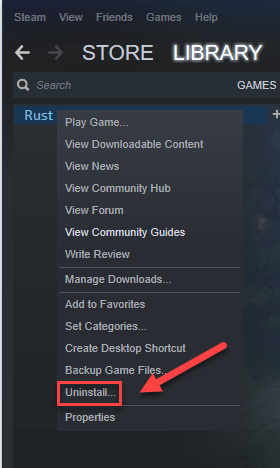
4) Κάντε κλικ ΔΙΑΓΡΑΦΩ .
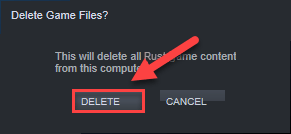
5) Κάντε δεξί κλικ στο εικονίδιο Steam στη γραμμή εργασιών και, στη συνέχεια, επιλέξτε Εξοδος .
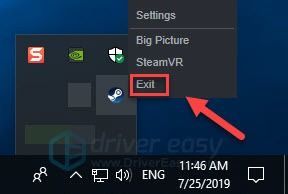
6) Στο πληκτρολόγιό σας, πατήστε το Λογότυπο των Windows κλειδί και ΚΑΙ Την ίδια στιγμή.
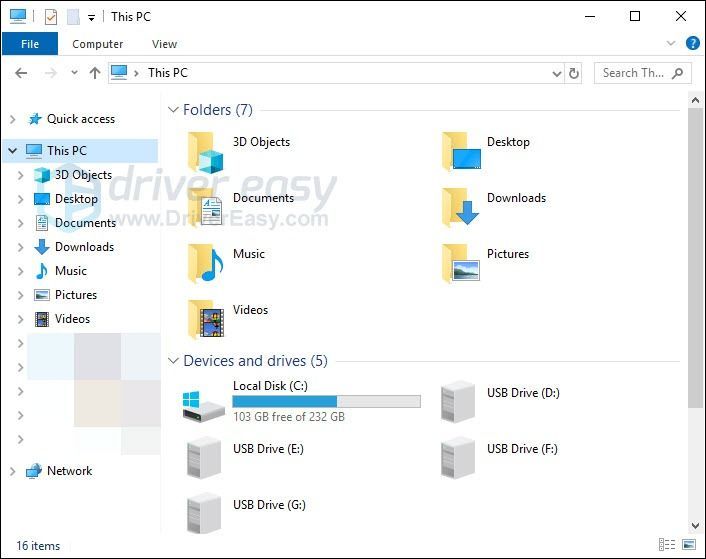
7) Επικόλληση C:Program Files (x86)Steamsteamappscommon στη γραμμή διευθύνσεων και, στη συνέχεια, πατήστε το Εισάγετε κλειδί στο πληκτρολόγιό σας.
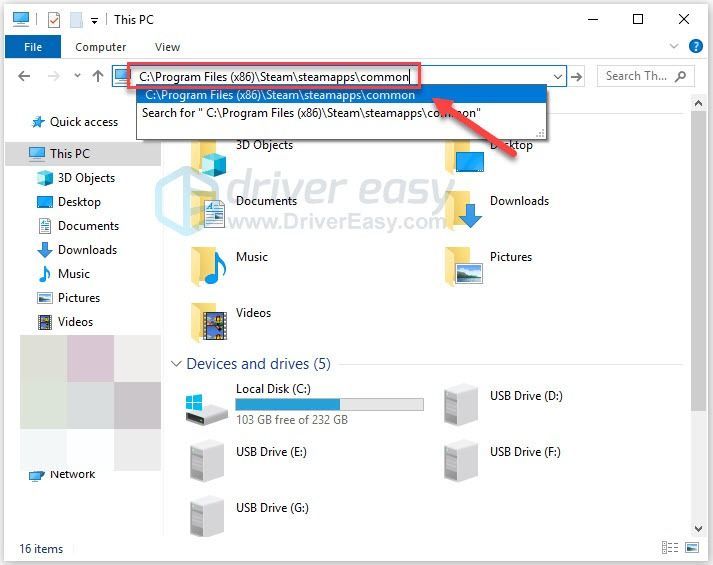
8) Επισημάνετε το φάκελος ανάπαυσης και μετά πατήστε το Του πλήκτρο στο πληκτρολόγιό σας για να διαγράψετε το φάκελο.
9) Επανεκκινήστε το Steam για λήψη και επανεγκατάσταση Σκουριά .
Ας ελπίσουμε ότι αυτό το άρθρο βοήθησε στην επίλυση του προβλήματός σας! Εάν έχετε οποιεσδήποτε ερωτήσεις ή προτάσεις, μη διστάσετε να αφήσετε ένα σχόλιο παρακάτω.
![[ΛΥΘΗΚΕ] Ο υπολογιστής ενεργοποιείται αλλά δεν εμφανίζεται οθόνη (2022)](https://letmeknow.ch/img/knowledge/31/computer-turns-no-display.jpg)
![[ΛΥΘΗΚΕ] Watch Dogs: Legion συντρίβεται στον υπολογιστή](https://letmeknow.ch/img/other/81/watch-dogs-legion-crash-sur-pc.jpg)

![[ΛΥΘΗΚΕ] Η προεπιλεγμένη πύλη δεν είναι διαθέσιμη – Οδηγός 2022](https://letmeknow.ch/img/other/58/la-passerelle-par-d-faut-n-est-pas-disponible-guide-2022.jpg)


